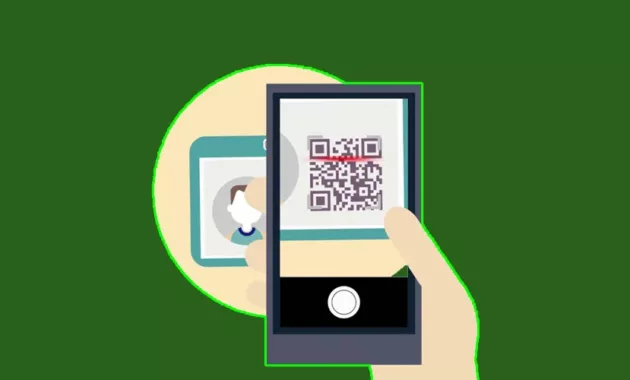
Pengguna Whatsapp web pasti tahu bahwa salah satu cara untuk masuk pada layanan tersebut adalah dengan scan barcode dari handphone. Namun, ternyata ada cara login WhatsApp web tanpa scan barcode yang bisa Anda aplikasikan.
Penggunaan WhatsApp web biasanya dipilih karena memiliki keuntungan layar yang lebih besar dan keyboard luas untuk mengetik pesan. Terlebih apabila memiliki pesan berupa dokumen, dapat langsung dibuka melalui PC untuk kemudian dikerjakan lebih efektif.
Terlebih untuk Anda yang biasa melakukan video call untuk kepentingan pekerjaan maupun pendidikan, penggunaan WhatsApp web sangat membantu. Dengan menggunakan PC, Anda tidak perlu khawatir handphone kehabisan daya baterai atau terlalu pegal untuk memegang layarnya.
Bisakah Kita Login WA Web Tanpa Scan Barcode?
Sebenarnya ada alasan tersendiri kenapa WhatsApp web menetapkan scan barcode untuk bisa mengakses berbagai fitur di dalamnya. Salah satu alasan yang pasti adalah untuk menjaga keamanan dan kenyamanan pengguna.
Baca juga : Cara Membuat Barcode WhatsApp Langsung Menuju Chat
Adanya barcode menjadi batas bahwa yang bisa mengakses WhatsApp dari web adalah pemilik akun sendiri. Hanya orang yang memegang smartphone yang sudah memiliki akun WhatsApp yang dapat melakukan scan barcode di WhatsApp web. Dan orang tersebut tentulah si pemilik akun.
Sistem keamanan seperti ini menjamin data Anda tetap terjaga secara rapi dari tangan orang tidak bertanggung jawab. Namun, apabila scan barcode dianggap terlalu ribet, maka Anda dapat menempuh cara login yang lain.
Cara Masuk WhatsApp Web Tanpa Scan Kode QR
Sebelum menerapkan cara masuk WhatsApp tanpa menggunakan kode QR, setidaknya satu kali saja Anda menggunakan QR. Selanjutnya Anda dapat mengaplikasikan beberapa langkah di bawah ini supaya tidak perlu repot berulang kali scan kode QR lagi.
Memakai Metode Supaya Scan QR Code Tidak Muncul
Sebelum mengakses WhatsApp web tanpa harus scanning barcode, lebih dulu Anda harus scanning dari handphone minimal satu kali saja. Selanjutnya Anda tetap bisa mengakses WhatsApp dari web asalkan tidak lupa mencentang tanda Tetap Masuk.
Langkah-langkah detailnya dapat mengikuti prosedur di bawah ini :
- Buka WhatsApp Web.
- Tunggu halaman WhatsApp web terbuka.
- Centang “Keep Me Signed In” atau “Tetap Masuk”.
- Buka “WhatsApp” dari handphone.
- Pilih tanda titik 3 di kanan atas.
- Pilih “WhatsApp Web”.
- Scan QR Code pada layar PC.
- Selesai.
Dengan mengikuti cara login WhatsApp web tanpa scan barcode di atas maka Anda tidak perlu scanning barcode berulang kali. Apabila setelah untuk pertama kali masuk WhatsApp web tanpa scan barcode, maka pada waktu selanjutnya Anda tidak perlu melakukan hal tersebut.
Yang terpenting untuk tidak dilupakan adalah jangan mencentang tanda “Tetap Masuk”. Nantinya ketika mengetik web.whatsapp.com maka otomatis akun Anda akan terbuka tanpa melakukan scan kode QR lagi.
Pastikan koneksi internet menyala
Anda bisa langsung masuk ke akun Whatsapp dari web tanpa harus scanning barcode, namun catatannya koneksi internet di handphone harus aktif. Apabila handphone mati atau tidak tersambung pada internet maka secara otomatis WhatsApp web juga tidak bisa diakses.
Hal ini disebabkan oleh cara kerja WhatsApp web terintegrasi penuh dengan aplikasi WhatsApp di handphone Anda. Itulah kenapa ketika handphone dalam kondisi hampir kehabisan baterai, pada bagian atas WhatsApp web akan muncul notifikasi untuk mengisi daya baterai.
Baca juga : Cara Menggunakan Aplikasi Mata-Mata WhatsApp
Apabila masih login dengan menggunakan scan barcode maka Anda tidak bisa menjauhkan posisi handphone dari PC. Namun, jika sudah bisa login secara otomatis tanpa scan barcode maka handphone tidak perlu berdekatan dengan PC, asalkan koneksi internetnya tetap tersambung.
Cara Cari Barcode di WhatsApp
Sebelum mengaplikasikan cara login WhatsApp web tanpa scan barcode, lebih dulu kita harus mencari di mana posisi barcode pada WhatsApp. Bagi yang belum tahu, Anda dapat melihat beberapa cara pencarian berikut ini :
- Buka aplikasi “WhatsApp”.
- Pilih tanda titik 3 di pojok kanan atas.
- Pilih “WhatsApp Web”.
- Tekan simbol “+” di pojok kanan atas.
- Arahkan kamera HP pada QR kode.
- Tunggu proses scanning.
- Selesai.
Untuk memastikan login pada WhatsApp web berhasil, posisikan kamera handphone tepat di depan barcode yang tertera pada PC atau laptop anda. Posisinya tidak perlu dilekatkan persis di depan PC, asalkan keseluruhan barcode masuk ke dalam kamera maka Anda bisa login.
Cara Logout WA Web
Beberapa orang menginginkan cara login WhatsApp web tanpa scan barcode supaya tidak repot ketika harus menggunakannya kembali. Namun, beberapa lainnya memilih untuk log out WhatsApp web setelah digunakan karena salah satunya menggunakan komputer kantor.
Jika Anda adalah salah satu diantaranya, maka langkah-langkah di bawah ini harus dikuasai :
- Buka aplikasi “WhatsApp”.
- Pilih tanda titik 3 di pojok kanan atas.
- Pilih “WhatsApp Web”.
- Tekan simbol “+” di pojok kanan atas.
- Pilih “Keluar dari semua perangkat”.
- Selesai.
Keesokan harinya atau pada waktu tertentu ketika Anda hendak menggunakan kembali WhatsApp web, maka bisa diikuti langkah-langkah login seperti sebelumnya. Jangan lupa untuk logout kembali ketika dirasa sudah tidak perlu digunakan.
Alternatif Masuk WhatsApp Web Tanpa Kode Verifikasi
Penggunaan emulator memang tidak hanya membantu aplikasi WhatsApp dapat berjalan di web. Selain itu, berbagai aplikasi lainnya yang biasa berjalan di Android dapat pula dioperasikan pada PC dengan adanya emulator.
Baca juga : Cara Scan Barcode WhatsApp di Android & iPhone
Jenis emulator sendiri ada banyak dengan berbagai keuntungan. Secara umum, apabila Anda ingin memanfaatkan emulator untuk membuka Whatsapp web maka coba ikuti langkah berikut ini :
- Install emulator Android di PC atau laptop.
- Install WhatsApp dari Google Play Store.
- Masuk WhatsApp dengan nomor WhatsApp Anda.
Anda dapat menemukan berbagai jenis emulator dari berbagai situs terpercaya untuk dipasang di PC. WhatsApp merupakan salah satu aplikasi yang bisa diakses.
Adakah Cara yang Lain?
Sampai sejauh ini hanya diketahui dua cara, yaitu dengan memanfaatkan WhatsApp web atau menggunakan emulator. Fungsi dari barcode pada WhatsApp web sendiri adalah seperti password yang mengamankan akun Anda ketika dibuka pada perangkat selain handphone.
Pertanyaan yang Kerap Diajukan
Mengenai berbagai informasi di atas, biasanya beberapa hal yang menjadi pertanyaan terkait dengan cara login WhatsApp web tanpa scan barcode adalah :
Apakah akun web otomatis logout ketika internet handphone mati?
Akun Whatsapp web tidak akan log out secara otomatis meskipun handphone Anda mati, asalkan sebelumnya mencentang tanda Tetap Masuk. Namun, akan muncul notifikasi “Tidak Tersambung” sampai Anda kembali menyalakan internet handphone.Apabila komputer mati apakah otomatis logout?
Tentu saja tidak. Komputer yang mati tidak mempengaruhi logout atau tidaknya akun Whatsapp web. Sebab yang memberi pengaruh adalah mati atau tidaknya handphone yang terpasang aplikasi WhatsApp.Bisakah login di browser lain?
Tidak ada batasan untuk menggunakan berapa saja jenis browser demi login WhatsApp. Namun, pada setiap browser langkah-langkahnya harus dimulai dari awal.
Demikianlah ulasan kami tentang cara login WhatsApp web tanpa scan barcode atau kode QR dengan mudah. Semoga cara diatas dapat mempermudah dan mempercepat kerja Anda saat harus terhubung dengan WhatsApp menggunakan laptop, PC ataupun komputer. Selamat mencoba!
Halo, saya Ega penulis di blog TrestleOnTenth ini. Saya seorang penulis dibidang teknologi yang sudah berpengalaman bertahun-tahun.
Saya sangat suka mengulas tentang sosial media seperti WhatsApp, Facebook, Tiktok, Instagram, dll. Saya juga menyukai dunia hardware seperti Laptop, PC dan komputer serta gemar membahas masalah seputar teknologi.
Semoga tulisan saya dapat bermanfaat dan menjadi solusi dari masalah Anda.